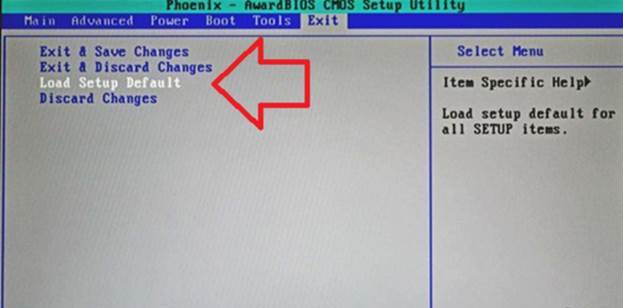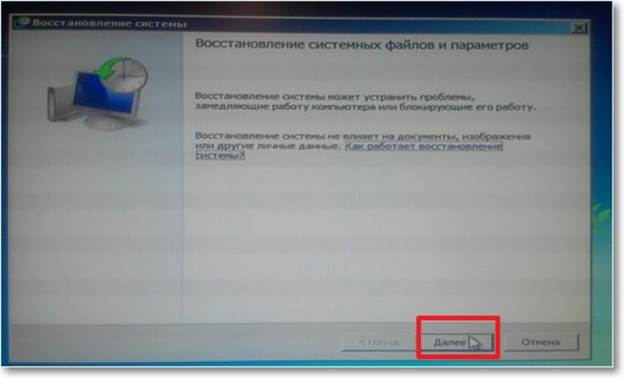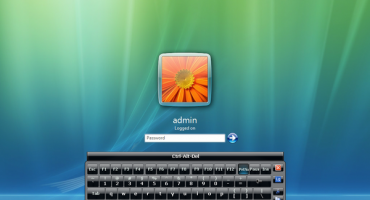Cosa fare se il laptop non si accende? Questa domanda è stata sognata da molti utenti negli incubi. In effetti, l'analisi e la diagnosi di questo problema richiedono molto tempo e competenze che non tutti hanno. Scopriamo cosa fare se il dispositivo smette di accendersi.
Il laptop non si accende, scopri i motivi
Tutti i problemi con il funzionamento del dispositivo possono essere suddivisi in due categorie:
- Hardware.
- Software.
I primi sono associati alla rottura dei componenti, i secondi riguardano malfunzionamenti del sistema esterno del dispositivo. Ogni categoria ha molti sotto-elementi che rendono necessario comprendere i motivi in dettaglio.
Diagnostica ed eliminazione degli errori del software
Dovresti iniziare con i problemi più semplici e più popolari.
Problemi del BIOS
In caso di problemi con la commutazione, si consiglia di ripristinare tutte le impostazioni del BIOS alle impostazioni di fabbrica. Per risolvere questo problema, quando si accende il laptop, si consiglia di accedere al BIOS (premere Ф9, Ф11 a seconda del modello) e ripristinare tutti i parametri su quelli iniziali.
In diverse versioni del BIOS il nome di questa funzione potrebbe essere diverso, ma suona in questo modo: "Carica valori predefiniti BIOS". In caso contrario, dovresti concentrarti sulla parola "Predefiniti". Successivamente, salva le modifiche facendo clic sull'ultima sottosezione "Salva impostazioni ed esci".
A volte il BIOS stesso avvisa l'utente di un errore visualizzando un messaggio. Spesso, è possibile caricare il sistema operativo dopo aver premuto il pulsante F1. Se viene visualizzato il messaggio "Premere F1 per continuare", l'alimentazione della scheda madre si è interrotta perché la batteria è scarica. Non aver paura, questa è una batteria piccola, non una batteria grande. Se la batteria si esaurisce, tutte le impostazioni del BIOS vengono cambiate allo standard.
Tale soluzione al problema è considerata la più semplice, perché non è necessario ricorrere all'aiuto di specialisti. La sostituzione può essere effettuata a casa acquistando una batteria adatta per questa scheda madre.
Problemi con il driver dell'acceleratore grafico
Il driver del chip video garantisce il funzionamento della scheda video nelle condizioni del sistema operativo. In caso di malfunzionamento, l'immagine sullo schermo semplicemente non viene riprodotta.
Per risolvere il problema, si consiglia di avviare Windows in modalità di sicurezza. Per chiamare il menu di avvio, è necessario:
- Dopo aver premuto il pulsante di accensione, tenere premuto il pulsante F8.
- Dalle opzioni proposte, selezionare "Modalità provvisoria". Per utenti esperti, è possibile scaricare il supporto della riga di comando e utilizzare gli strumenti di amministrazione per verificare il funzionamento di questo componente.
Perché il laptop dovrebbe accendersi in modalità provvisoria? Quando si utilizza questa modalità operativa, il sistema funziona con un driver standard, installato dal produttore. Pertanto, anche la gamma di colori dello schermo verrà ridotta a un valore standard.
Se il problema viene risolto utilizzando questo metodo, l'utente deve rimuovere il driver della scheda video corrente, scaricare l'ultima versione dell'adattatore adatto all'adattatore video sul sito Web e installarlo da solo.
Problemi con il bootloader
Il problema del bootloader si presenta come un messaggio su "scrivere corruzione nell'MBR o GPT" in una delle partizioni del disco rigido.
Per risolverlo, innanzitutto, ripristinare il sistema operativo utilizzando gli strumenti integrati. Per fare ciò, è necessario disporre di un dispositivo esterno avviabile. Il principio di azione:
- Dopo aver premuto il pulsante di accensione, tenere premuto il pulsante BIOS.
- Seleziona l'unità flash USB come primo elemento collegato (vedi reinstallazione del sistema).
- Nel menu che appare, selezionare "Ripristino configurazione di sistema".
Se il problema riguarda davvero il bootloader, il sistema lo riparerà. Tuttavia, se il problema è più profondo (file di sistema di Windows), solo la reinstallazione del sistema operativo sarà di aiuto.
Reinstallazione del sistema
L'ultima soluzione al problema è reinstallare il sistema operativo. Tuttavia, non tutto è così semplice qui, non funzionerà solo per inserire un disco nel dispositivo. Il sistema non vedrà questa partizione come avviabile. Per risolvere questo problema, è necessario un altro computer, un programma per scrivere file su un'unità flash USB o un disco (Nero è adatto).
Se ti soffermi sull'opzione con un'unità flash, l'intera procedura è simile a questa:
- Utilizzando un altro computer su Internet, l'utente trova una distribuzione adeguata con il sistema operativo, si consiglia inoltre di prestare attenzione alla capacità del sistema. A volte, quando si tenta di reinstallare il sistema, viene visualizzato un errore automatico sull'incompatibilità del prodotto installato e del laptop.
- Quindi, scrivere i file sull'unità flash USB utilizzando Nero. Questo è un punto importante, dal momento che molti utenti semplicemente "trascinano" i file dal computer all'unità flash USB, credendo erroneamente che non sia necessario utilizzare software aggiuntivo. Questo è un errore, se il supporto esterno non ha un carattere avviabile, il sistema semplicemente non lo vedrà. Scriviamo file su Nero impostando la funzione del supporto di avvio.
- All'accensione, vai al BIOS, apri la voce secondaria Boost e posiziona il connettore USB sulla prima riga, in cui è inserita l'unità flash USB.
Tutto, dopo aver eseguito queste operazioni, inizierà il processo di installazione di un nuovo sistema operativo. Se possibile, si consiglia di eseguire il backup dei file necessari o rimuovere il disco rigido e il laptop e collegarlo a un dispositivo ausiliario.
Guasti hardware del laptop
I problemi hardware sono principalmente associati al "ripieno interno" del laptop. La ricerca di un problema deve essere eseguita solo dopo aver risolto tutti i problemi hardware. Analizzeremo i guasti hardware più diffusi.
Nessun potere
Problemi con l'alimentatore possono causare problemi all'avvio del laptop. La gamma di problemi è piuttosto ampia, ma sono estremamente facili da diagnosticare e anche facili da risolvere, senza andare dal master.
I principali guasti del circuito di potenza:
- Collegamento e funzionamento dell'adattatore non corretti.
- Il cavo o la porta di connessione sono danneggiati.
- Batteria non operativa.
- Danneggiamento dell'alimentazione centrale.
- Interruzioni di corrente in tutto il circuito.
Prima di tutto, si consiglia di verificare la reazione dell'indicatore luminoso al collegamento della spina di alimentazione. Successivamente, è necessario verificare la connessione del sistema di alimentazione alla presa. Molti utenti vengono derisi da tali raccomandazioni, ma anche un utente esperto può commettere un errore nell'infanzia. Ciò porta al fatto che la batteria è completamente scarica, dopo di che è necessaria la ricarica, ma non è inclusa nella rete e il proprietario pensa che si sia verificato un guasto.
Se il sistema è collegato alla rete, è necessario controllare la batteria del laptop. Se la batteria è rotta, il dispositivo potrebbe non accendersi anche quando è collegato all'elettricità. Pertanto, si consiglia di accendere il laptop separatamente con e senza alimentazione, poiché quando si preme il pulsante di accensione, si verifica immediatamente il caratteristico suono di raffreddamento.
È facile determinare il guasto dell'alimentatore, è sufficiente collegare un altro dispositivo al laptop. Tale guasto è un evento frequente.
È estremamente raro che gli utenti incontrino problemi nel circuito di potenza stesso. Tuttavia, non puoi risolverli da solo, quindi dovrai ricorrere all'aiuto di un centro di assistenza.
Errore della scheda grafica
Una rottura della scheda video è un po 'più facile da identificare: quando accendi il laptop, mostra segni di vita sotto forma di suoni e rumori del case, ma l'immagine non appare sullo schermo o il display inizia a lampeggiare.
Per determinare con precisione lo stato del chip video, è possibile vedere chiaramente lo stato della scheda video. Per fare ciò, eseguire il seguente algoritmo di azioni:
- Svitare le viti del coperchio protettivo.
- Scollegalo con cura dalla custodia, puoi pulirlo in parallelo con un panno asciutto.
- Successivamente, è necessario spingere i fermi, lentamente e senza movimenti improvvisi, estraendo la scheda video dalla scheda madre.
Successivamente, è necessario controllare il chip video per rigonfiamento, segni di bruciatura e altre deformazioni. Se è presente almeno una delle tracce elencate, molto probabilmente la scheda video non funzionerà più. Tuttavia, questo può essere verificato utilizzando un altro computer.
Se non ci sono danni visibili, è possibile pulire la scheda dallo sporco e reinserirla. Per fare questo, inumidire un batuffolo di cotone in una soluzione di alcool o perossido di idrogeno al 3%, per i contatti è meglio usare un bastoncino per le orecchie, mentre si utilizza una quantità minima di liquido.
Successivamente, dovresti raccogliere tutti gli elementi insieme, nella stessa sequenza, ma in ordine inverso.
Sfortunatamente, la sostituzione di una scheda video non è economica. A causa dell'ascesa della criptovaluta, è apparso un gran numero di minatori (persone che raccolgono e salvano criptovalute), per i quali l'elemento principale del computer è una scheda video. Ciò ha permesso allo sviluppatore di rendere il prezzo del chip video equivalente al prezzo del 70% del laptop.
Guasto del disco rigido
Uno dei problemi più comuni all'avvio di un laptop. L'errore stesso influisce sul momento in cui il laptop passa alla schermata di avvio. In questo caso, fin dall'inizio del lancio, non vi è alcuna reazione alla pressione del pulsante di accensione.
L'essenza del problema è che durante il caricamento del sistema portatile non è possibile trovare il dispositivo di archiviazione con il sistema operativo. Pertanto, se dopo aver eseguito altre operazioni per ripristinare la "vita" del laptop, il dispositivo non risponde: è possibile controllare il disco rigido.
La verifica viene eseguita utilizzando le impostazioni del BIOS. Quando è acceso, tenere premuto il tasto F9, F11 (a seconda del modello del laptop) e attendere il passaggio al menu. Dopo il caricamento, nel menu principale viene visualizzata la voce principale IDE primario, se non è possibile selezionare l'HDD desiderato in esso - il motivo è in esso. Puoi provare a verificare la connessione del disco rigido con altri accessori. Spesso, questo non è un modo per uscire dalla situazione e il dispositivo di archiviazione deve essere sostituito.
Come risolvere se il laptop non si accende
Una descrizione dettagliata del problema, con commenti e soluzioni, può essere vista nel video: